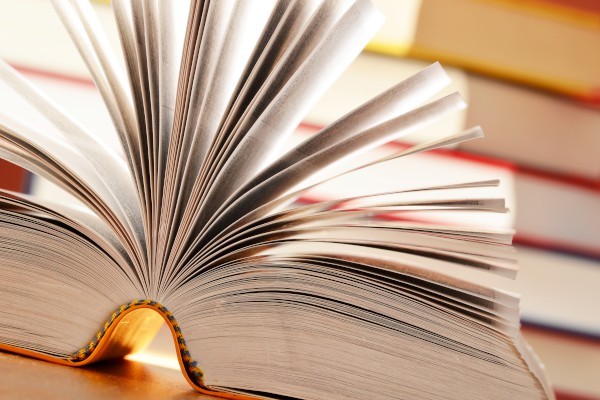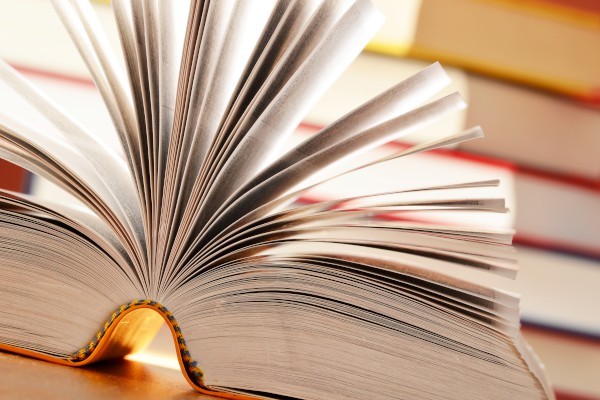【#第一文档网# 导语】以下是®第一文档网的小编为您整理的《增值税专用发票抵扣联信息采集系统日常详细操作步骤》,欢迎阅读!
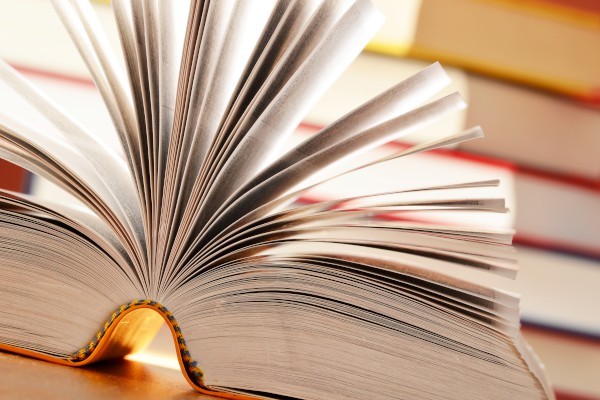
. 增值税专用发票 货物运输发票 抵扣联信息采集系统日常详细操作步骤 首先双击桌面【中兴通抵扣联信息采集系统】 → 选择发票类别是【增值税专用发票】还是【货物运输发票】 → 输入用户代码“admin”和密码“admin” → 点击【登陆】按钮 → 点击【发票录入】 → 将需认证发票放入扫描仪中 → 点击【扫描录入】 → 提示【扫描结束】点击【确定】 → 点击【返回】 → ① 点击【上传税局认证】 → 在需上传的发票明细前的框(□)中打“√” → 点击【上传税局认证】 → 点击“磁盘传输【网络认证】”前的(○) → 点击【确定】 → 双击【我的电脑】 → 双击【D:】盘 → 双击【网络认证】 →双击【上传文件】 → 点击【保存】 → 核对本次上传的发票份数后点击【确定】 → 点击 【返回】 → 关闭【中兴通抵扣联信息采集系统】 → 双击桌面上【Internet Explorer】浏览器 → 点击收藏夹中的【发票抵扣联网络认证客户端—登录】 → 网 站打开后在【税务识别号】处输入本单位的税号 → 在【密码】处输入“888888” → 点击【登录】按钮 选 增值税发票点击【增值税发票管理】 → 择 运输发票点击【运输发票管理】 点击【上传认证数据】 → 点击【浏览】→ 双击【我的电脑】 → 双击【D:】盘 → 双击【网上认证】 → 双击【上传文件】 → 选中文件(将文件点成蓝色) → 单击【打开】 → 单击【提交】 → 提示上传成功后,记住【受理序号】(记受理序号的方法有两种:1、用手工写下来,2、通过用鼠标复制后,再粘贴) → 点 击【查询认证结果】 → 在【受理序号】处框内输入受理序号(或粘贴) → 单击【提交】 → 显示查询结果后:如果【状态】栏为“待处理”就要等待,用户可 以去做其他事情,隔10钟后再来重新查询认证结果 ;如果【状态】处为“已处理”就点击右边的“下载”按钮 → 点击【保存】 → 双击【我的电脑】 → 双 击【D:】盘 → 双击【网络认证】 → 双击【下载文件】 → 点击【保存】 → 提示“下载完毕”后点击【关闭】按钮 → 关闭国税抵扣联网络认证网站 → 双 击桌面【中兴通抵扣信息采集系统】 → 选择发票类别是【增值税专用发票】还是【货物运输发票】→ 输入用户代码“admin”和密码“admin” → 点击【登 . . 陆】按钮 → 点击【接收认证结果】 → 点击【接收认证结果】 → 点击“磁盘传输【网络认证】”前的(○) → 双击【我的电脑】 → 双击【D:】盘→ 双击【网 络认证】 → 双击【下载文件】 → 选中文件(将文件点成蓝色) → 点击【打开】 → 提示认证结果对话框(用户需要对认证结果进行核对) → 核对后点击【确 定】 → 点击【返回】 → 关闭【中兴通抵扣联信息采集系统】 → 双击桌面【我的电脑】 → 双击【D:】盘 → 双击【网上认证】 → 双击【上传文件】 → 选中文件(将文件点成蓝色)后删除 → 点击【后退】或【向上】按钮 → 双击【下载文件】 → 选中文件(将文件点成蓝色)后删除 . ★ 注意:如果第一次提交返回结果有【认证未通过】的发票需要:双击桌面【中兴通抵扣联信息采集系统】 → 选择发票类别是【增值税专用发票】还是【货 物运输发票】 → 输入用户代码“admin”和密码“admin” →点击【登陆】按钮 →点击【查询统计】 → 点击【查询】并根据情况设定相应的查询条件 → 单击 鼠标选中认证未通过(字体颜色为红色)的发票 → 点击【修改】 ,{修改过程中一定要拿原始发票扣抵联进行认真的核对并作出正确的修改(核对内容包括:发票代 码、发票号码、开日期、购方税号、84位密码区、发票的金额、发票的税率、发票的税额、销方税号)} → 修改完成后点击【保存】 → 点击【确定】 → 点击【返回】 → 然后再执行①以后的步骤: 打印认证结果通知书步骤: 双击桌面【中兴通抵扣联信息采集系统】 → 输入用户代码“admin”和密码“admin” → 点击【登陆】按钮 → 点击菜单中【发票管理】 (屏幕左上角) → 点击【打印通知书】 → 选择打印的所属期(如:所属期2007年6月) → 点击【预览】 → 核对认证的税额及明细,如果认 证数据与实际的相符后 → 点击【打印】 → 次月报税时将“认证通知书”带到所属国税局盖章即可。 这样当月的发票认证工作就已经全部完成。 . 本文来源:https://www.dywdw.cn/6e382427b91aa8114431b90d6c85ec3a86c28b49.html